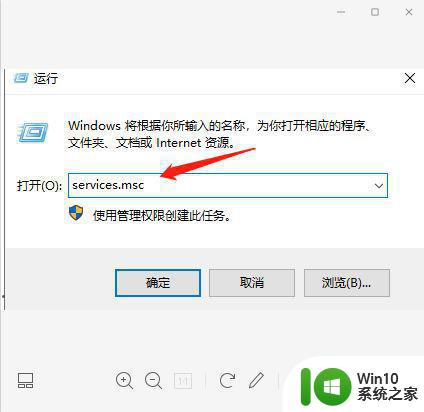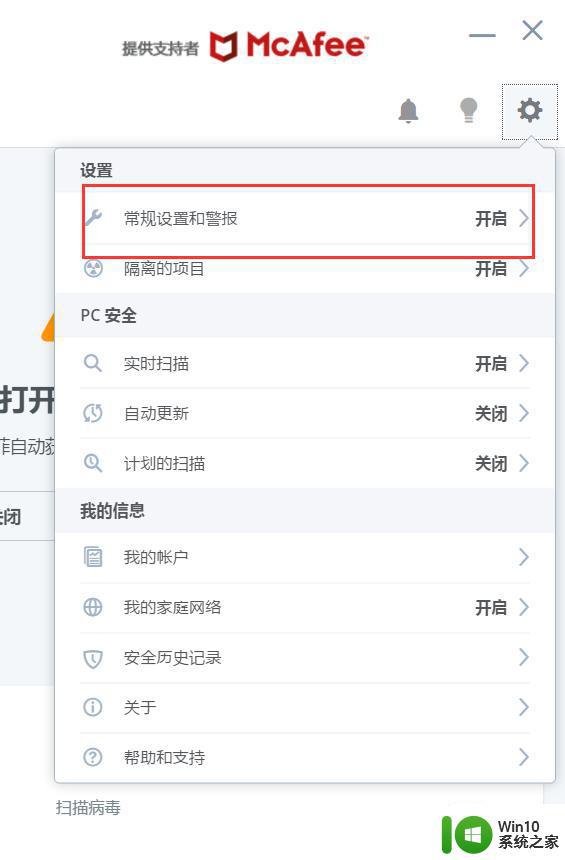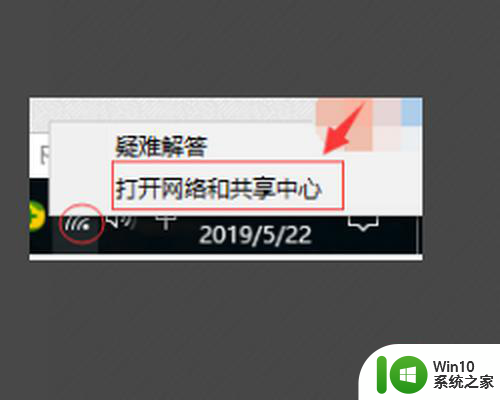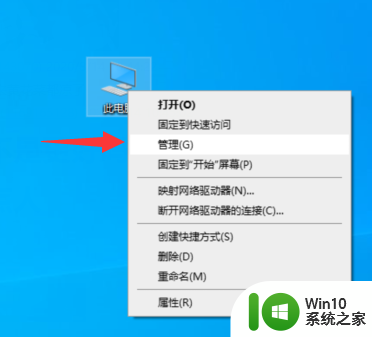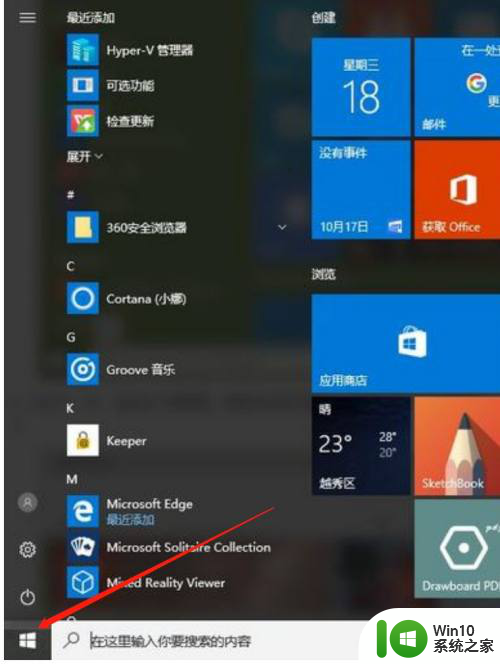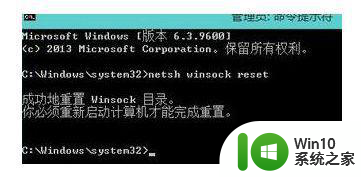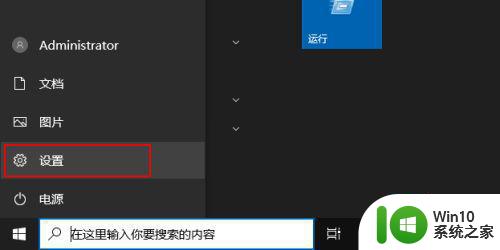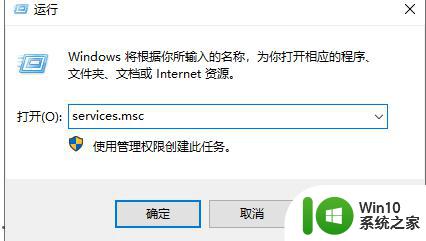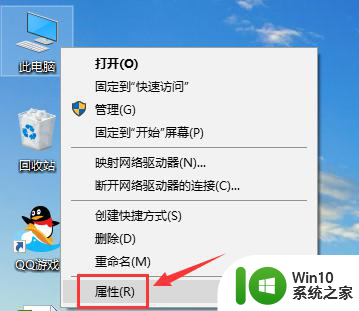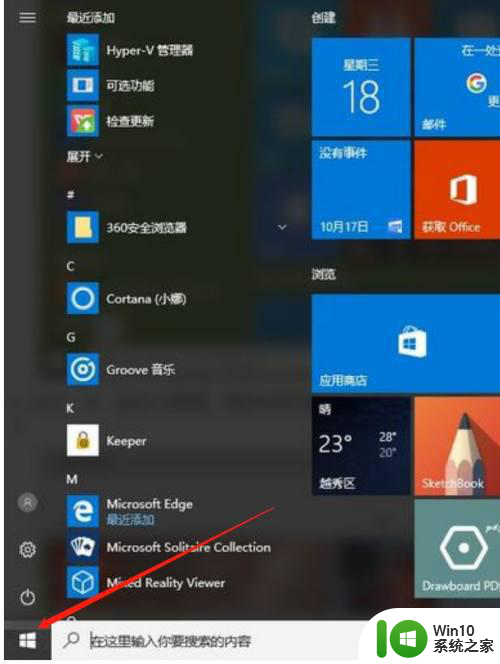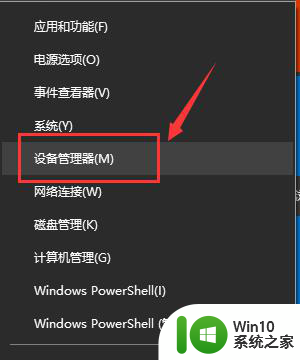更改适配器设置怎样调出wlan win10无法更改无线网络适配器设置
在如今的数字化时代,无线网络已经成为了生活中不可或缺的一部分,有时我们可能会遇到一些问题,比如在Windows 10系统中无法更改无线网络适配器设置。无论是想要更改网络名称、密码还是其他设置,都会受到限制。这给我们的网络使用带来了一定的困扰。该如何解决这个问题呢?在本文中我们将探讨如何调出WLAN并更改适配器设置,让我们能够更好地享受无线网络带来的便利。
方法如下:
1.在Win10系统桌面上右键点击任务栏,在任务栏上弹出的菜单中选择“任务管理器”选项
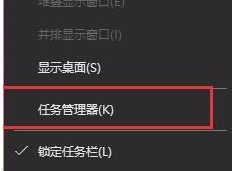
2.打开Win10系统任务管理器主页面。在Win10系统任务管理器主页面中,点击页面顶端“服务”选项卡
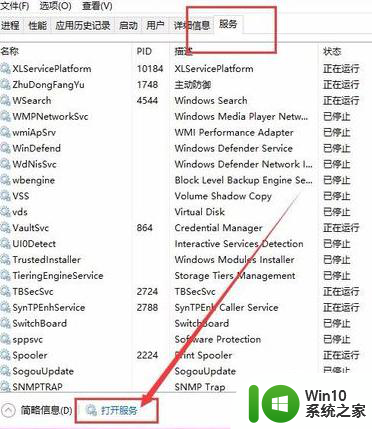
3.然后在服务页面选择“打开服务”选项,进入Wind服务页面。
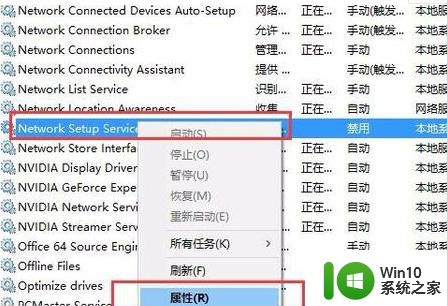
4.打开Wind服务主页面之后,在该页面中找到”Network “,然后点击右键,在弹出的菜单中选择”属性“菜单按钮。
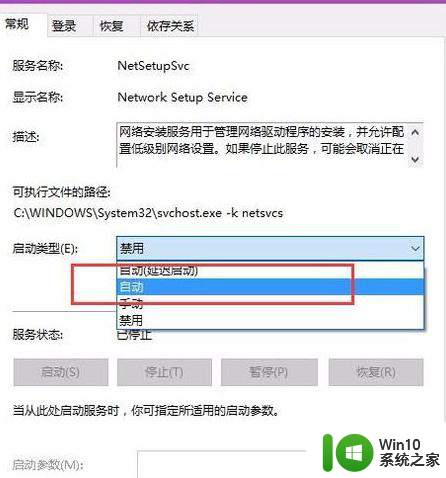
5.打开该服务项的属性页面之后,在属性页面中将启动类型更改为”自动“选项,然后点击页面中的确定按钮并保存相关设置。
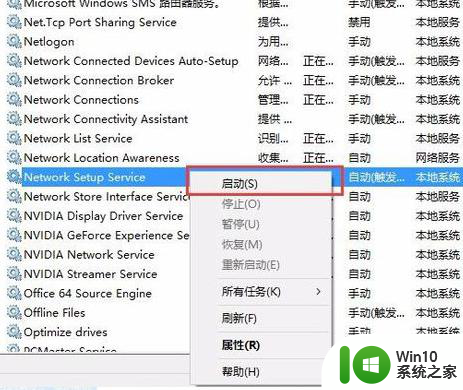
6.设置完成之后,我们在服务页面中再次找到Network 服务,然后对该服务项击右键,在弹出的菜单中选择”启动“选项。
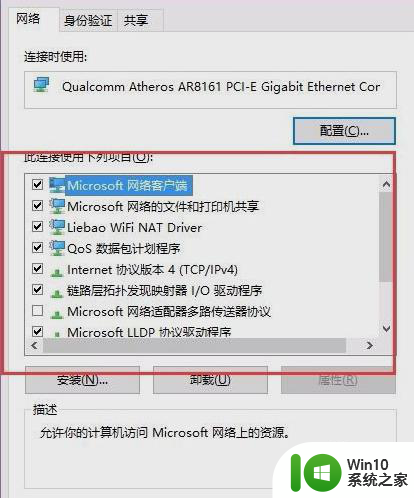
7.接下来,Network 服务设置项就可以正常启动啦,我们打开Win10系统中的以太网属性网络选项卡,空白现象就消失了。

以上就是更改适配器设置怎样调出wlan的全部内容,如果你遇到这种情况,可以按照以上方法解决,希望这些方法能帮助到你。